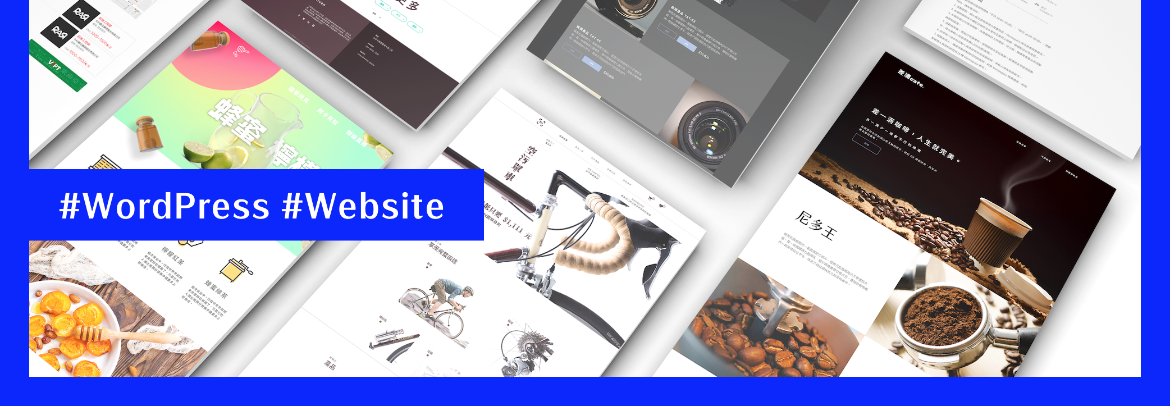前言
架設網站的主機一直都是許多朋友跨不出去的門檻,的確在以前網站開發是個需要不少前置作業與專業知識的技能,但在今天已經有許多方便的工具及流程能讓我們更快上手,這篇文章會分享的是如何在一小時操作時間內,用不到 $3,000 台幣的預算,購買自己的網域並完成 WordPress 網站的架設。
最新消息 :「RAR 設計學院 Beta 版網站上線囉!」
終於弄好了 ~ 這是我自己架設的線上學習網站, 目標是之後想讓讀者們能夠透過較完整的形式學習不同的設計技巧,但目前尚在開發測試中,想邀請勇者們來幫忙看看,首發課程 《零、購買網站主機、域名與架設》 透過以下連結將可免費註冊,有興趣架設網站的朋友可以趁現在觀看。
我要開始架一個網站,需要什麼東西?
要買一台主機放網站的東西,然後買個屬於你的網域來指向。
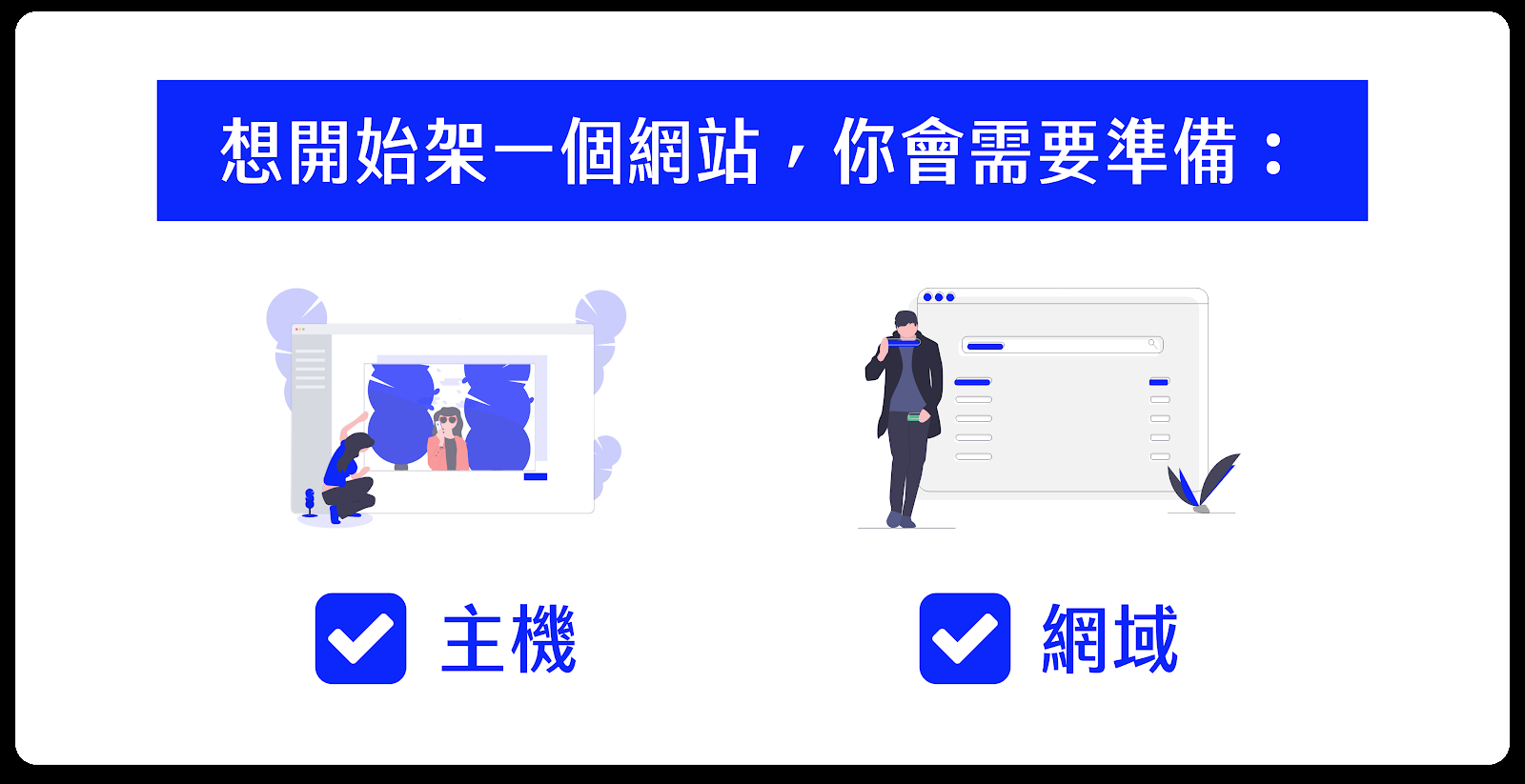
主機
拿來放置網站包括程式、圖片等的資料與檔案,每年費用成本約為 $5,000 ~ $數萬元不等,租賃虛擬主機來用會較適合,網站架設完成後也尚需維護,所以對新手來說最好挑容易管理、不用費太多心思的主機經銷商。
在以前,若是購買一般虛擬主機,則可能還需要安裝環境,然後要手動到 WordPress 網站下載安裝程式,才可以建立 WP 網站,但在現在有許多一鍵安裝的方法,詳見下文。
網域
也就是網址名稱,讓使用者可以透過網址連到你的網站,每年的授權費約幾百~幾千元不等。值得注意的是網域是愈簡單愈短愈好,然後記得續約,不然明年被搶走就哭出來惹。
常見的網域有 .com(commercial 適合商業公司)以及 .org(organization 適合非營利組織)可以針對專案屬性去買適合的域名。
現代的網域也有很多有趣的選擇。像是 rar.design 或是像本土的 .taipei 與中文域名等等,若可以讓使用者留下深刻印象,也是很不錯的附加價值。
架設網頁需要哪些人手
一般最簡單的配置就是設計師 + 工程師。
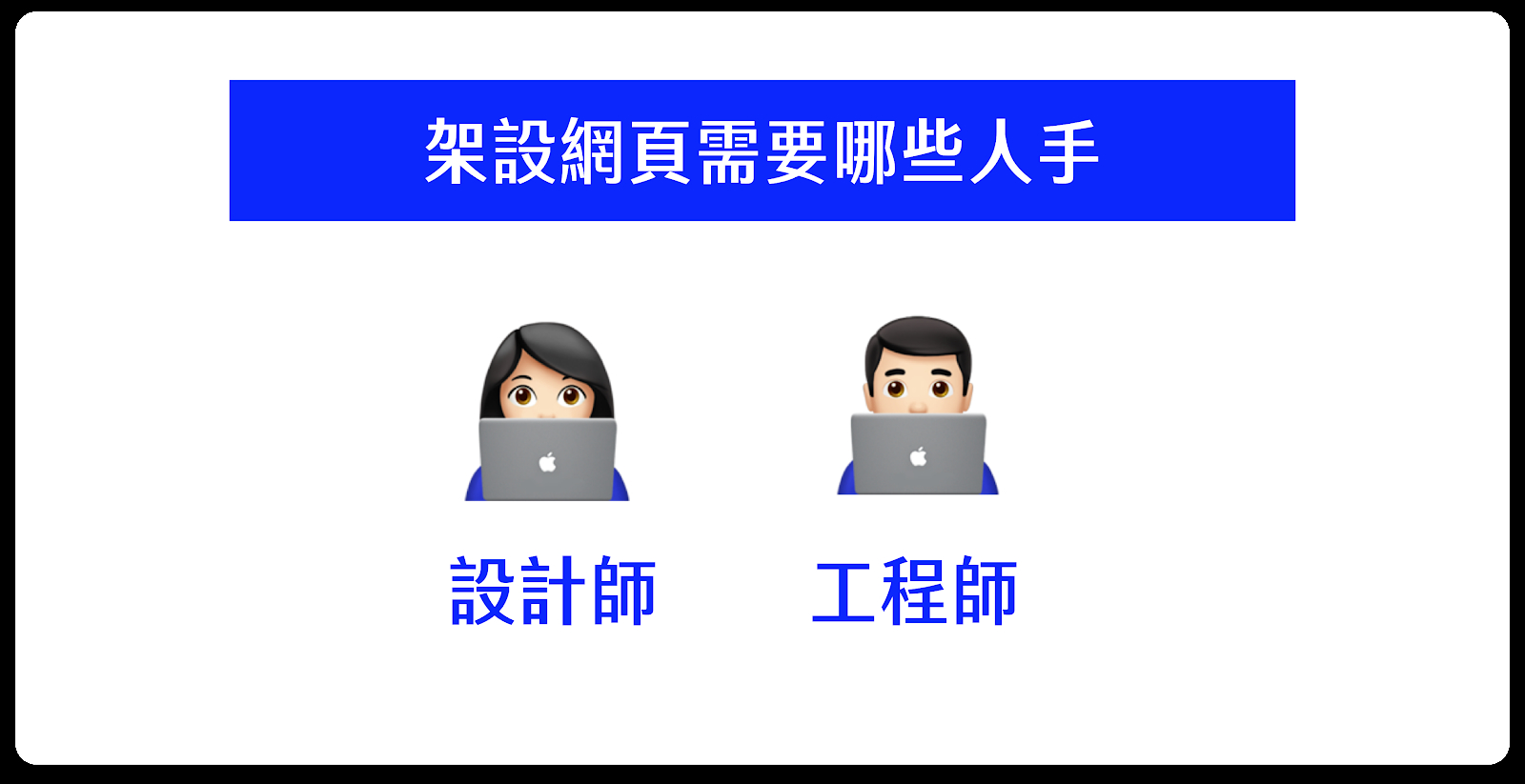
設計師
主要負責畫出網頁的設計稿,調和配色、排版等視覺,與規劃流程、動線等,然後交付給工程師進行開發。
以前叫做網頁設計師,或網站美編的工作,在現代由於專業領域分工的關係,我們習慣用 UI/UX 設計來稱呼,以強調此網站更注重使用者為核心的體驗與設計。
工程師
主要是將設計稿給還原做成真正的網頁,撰寫前端語言(HTML5 + CSS3 + JavaScript 等)進行開發,並搭配後端程式(在 WordPress 中是 PHP)進行協作。不同的網頁框架會用不同的程式語言開發,除了 WordPress 之外,還有像是 Bootstrap、Laravel 以及 Joomla! 等。
除此之外視數位產品的規模,可能還會有更多角色加入,像是 UI/UX 設計師、前後端工程師、專案管理以及視覺設計師等等,做網站已經是個成熟且專業的領域,但如果我們只是要架一個簡單的網頁呢?我們可能在創業初期人手不多,或只是個人興趣想練習,有更適合的做法嗎?
透過 WordPress 一個人也能架

WordPress 是款開放原始碼軟體,全世界都有開發者與設計師替其貢獻佈景主題、好用外掛或是本地翻譯,且根據統計共超過 1/3 的網站是用 WP 進行製作,仰賴社群維護的專案在資安上也更安全些。重點是 WP 發展至今已經不像以前那樣需要透過複雜的安裝流程,讓我們更可以著重在網站的設計與使用者體驗上。
本篇文章會教你如何從頭開始建立起自己的 WordPress 網站。
準備好了嗎?讓我們直接開始。

壹、購買主機與網域
經過數年架站經驗與個人興趣實測後得知,各家主機都有其優缺點,所以我們都會配合不同的專案來選擇適合的主機,這邊我們選擇 SiteGround 作為示範(點擊連結之推薦主機大概只要 $180 /月)。
SiteGround 有許多貼心的設計,像是官方自己做的提高效能與網站搬家外掛,也可以一鍵免費取得 SSL https 和 Cloudflare CDN,還有不小心把網站弄掛了,也可以從自動備份中還原網站。你可以從官網取得更多資訊。

它同時也是 WordPress.org 官方推薦的三家主機商之一。如果你還沒有主機架設的經驗,可以跟著我們下面一步步的圖文解說來進行。
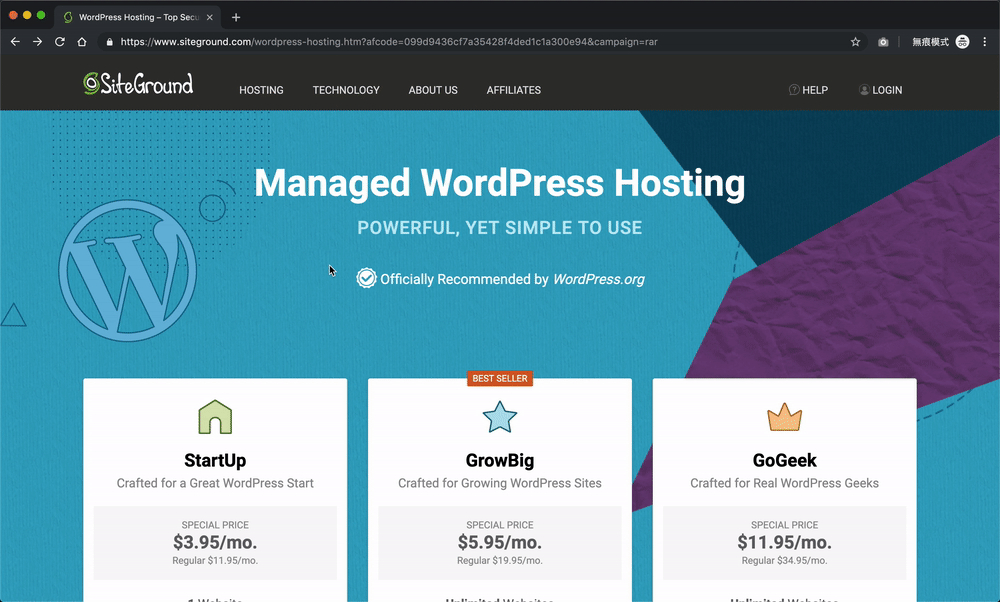
本篇教學使用 SiteGround 作為示範。
到 SiteGround 網站後,會列出三種不同的方案。這邊推薦使用中間的 GrowBig 方案,除了有更多的容量空間及無限網站額度外,還包含效能強化以及自動備份的服務。
接下來的費用都是以美金單位。購買一年份主機 + 網域 $3,000 元有找!為確保相關優惠與操作畫面一致,請按照本篇文章示範來進行。
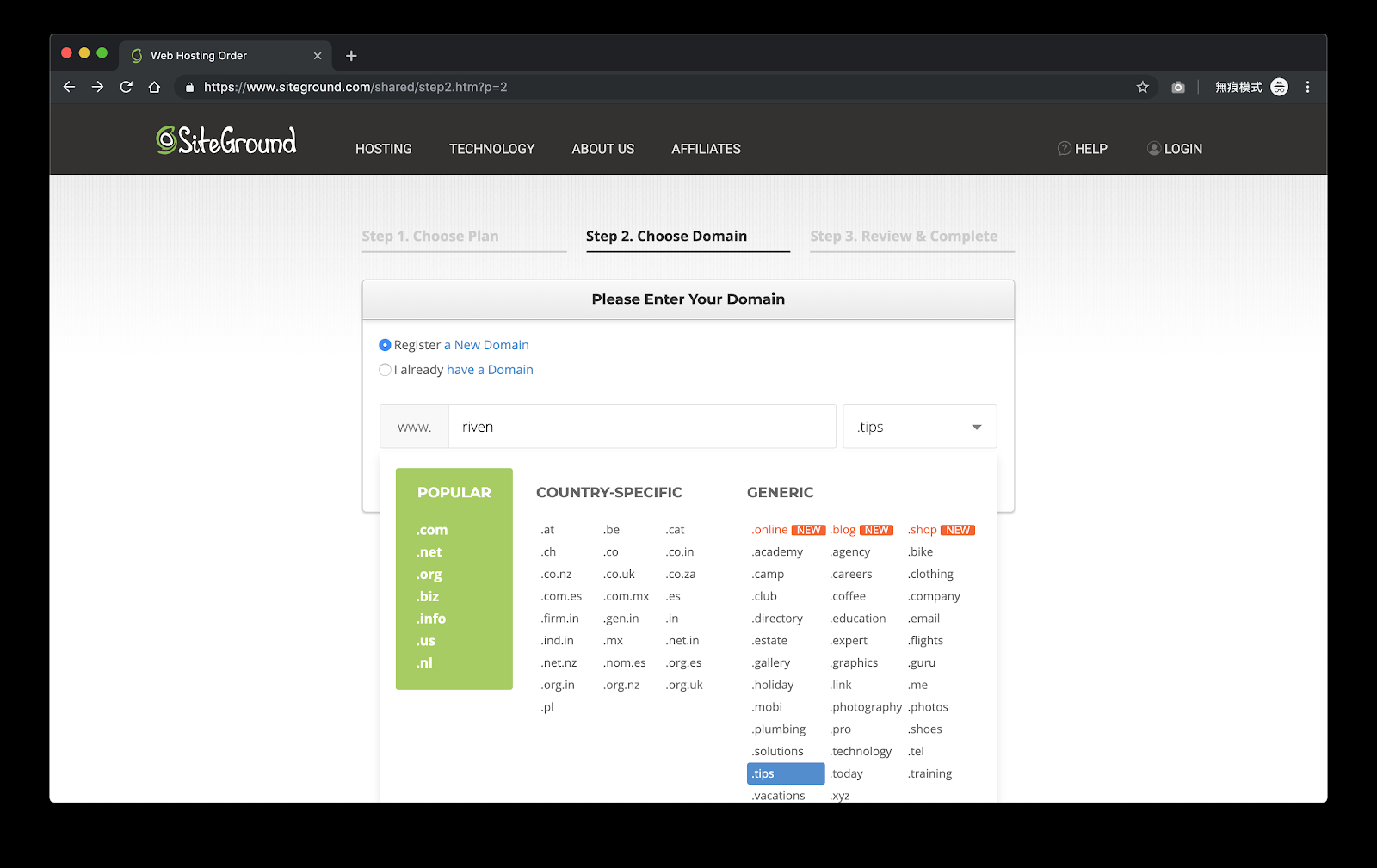
輸入網域名稱與後綴
在這邊呢則是輸入你想要購買的網站網址。比如說我想要叫做「riven」則輸入後再選擇任一網域後綴,這邊試試看 .tips 下方也會即時顯示價格;確認想購買的網域後,選擇 PROCEED 按鈕繼續下一步。
如果你已經購買過網域的話,直接勾選 I already have a Domain 即可。
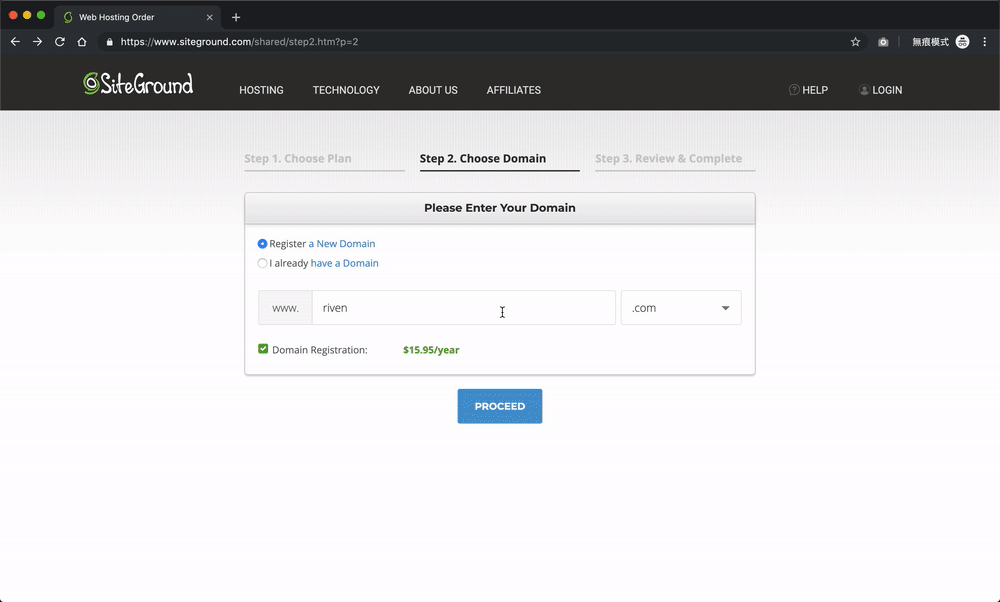
接著呢就是註冊帳號的環節。
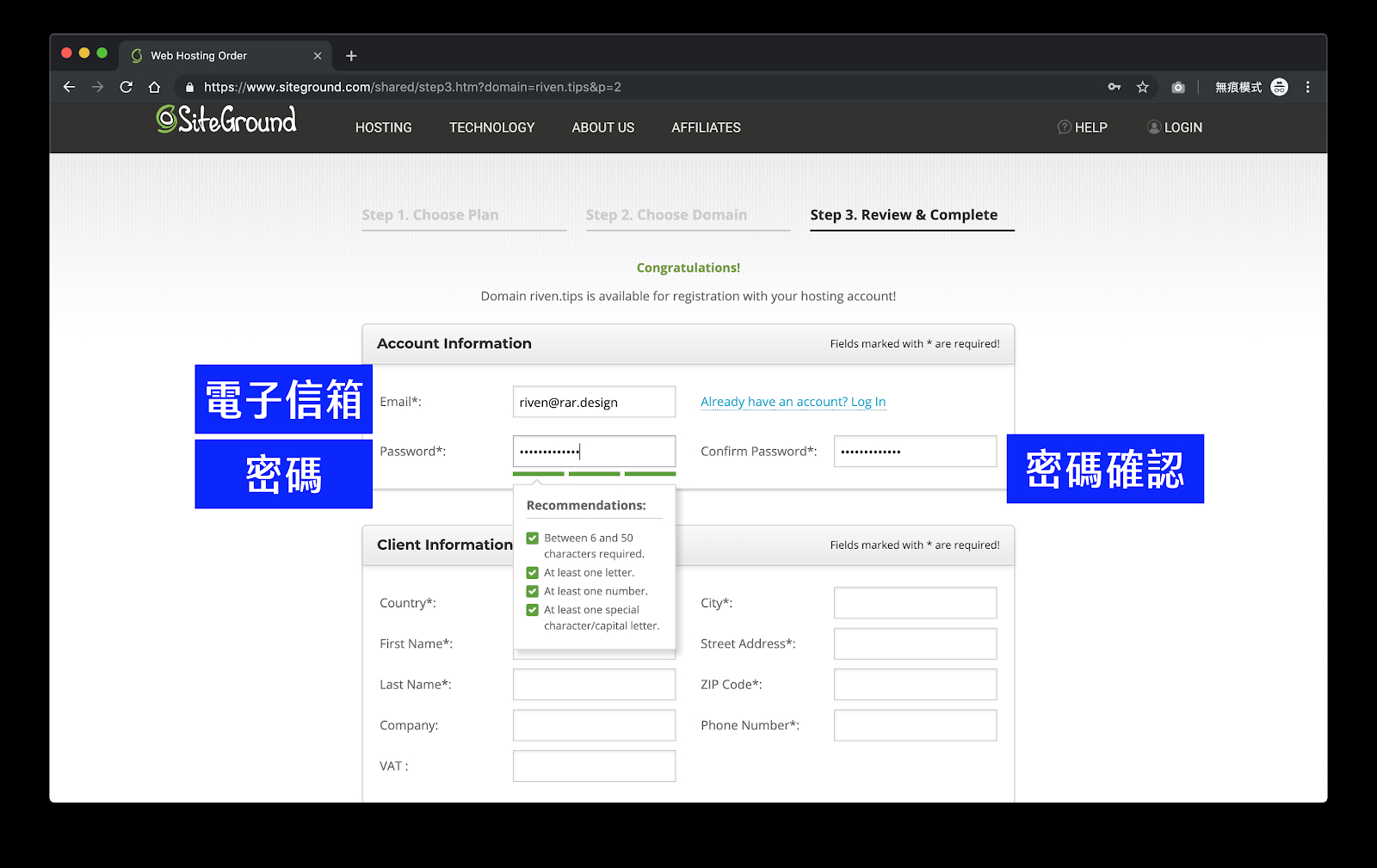
輸入要註冊的 SiteGound 信箱帳號,以及要註冊的密碼,密碼的要求是 6~50 位數,以及至少包括一個字母、一個數字與一個特殊符號(@,#,$..等)。
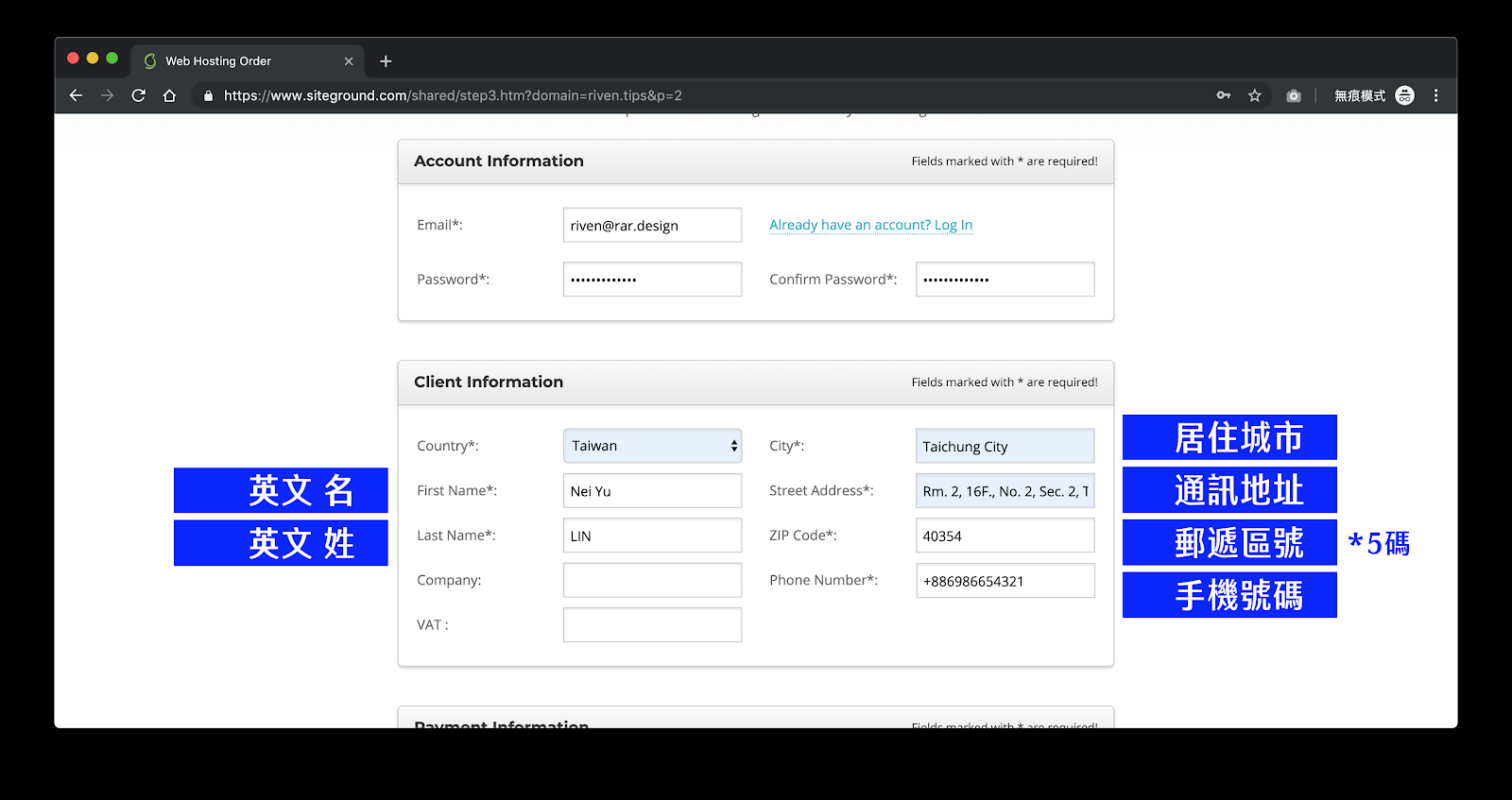
在下面的欄位則是要輸入個人資料,包括國家、英文的姓名、以及通訊地址,英文姓名可以到 外交部領事事務局 查詢漢語拼音,英文地址則可以到 中華郵政全球資訊網 查詢。
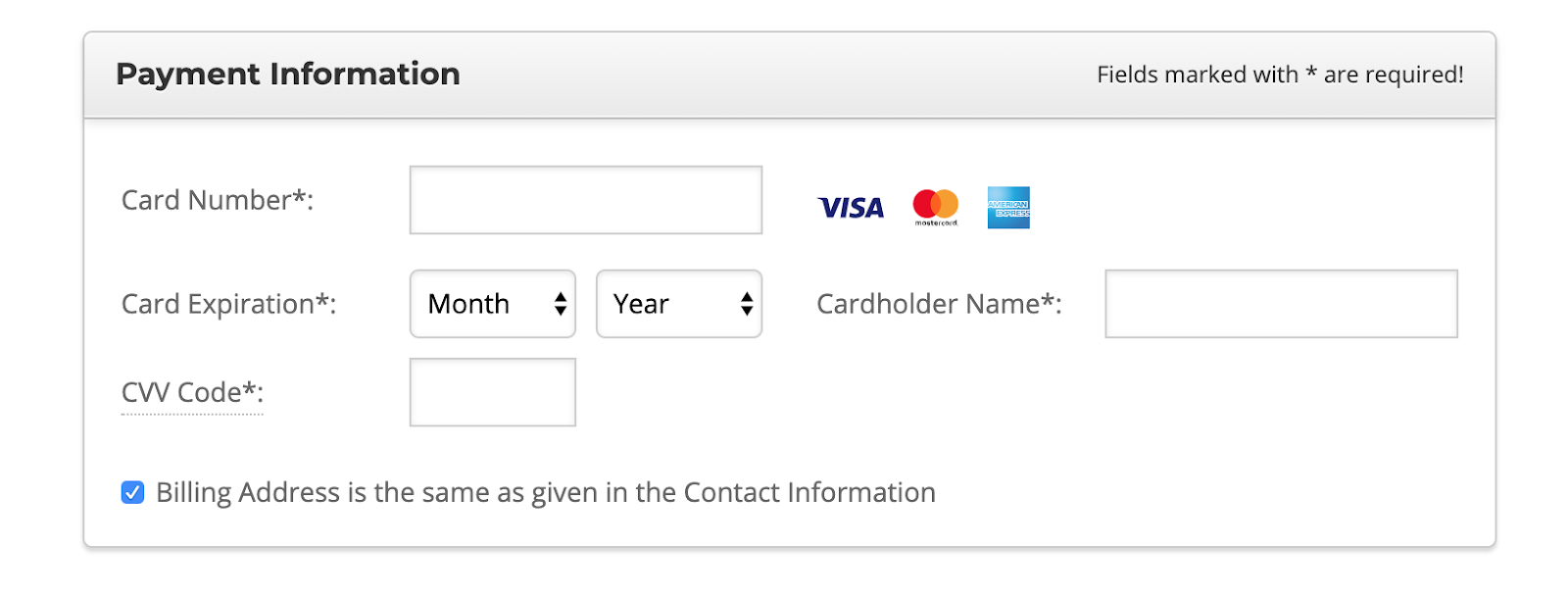
接著是信用卡資料,順帶一提現在幾乎所有主機註冊時都需要填寫信用卡做為實名認證,所以一定都要有。
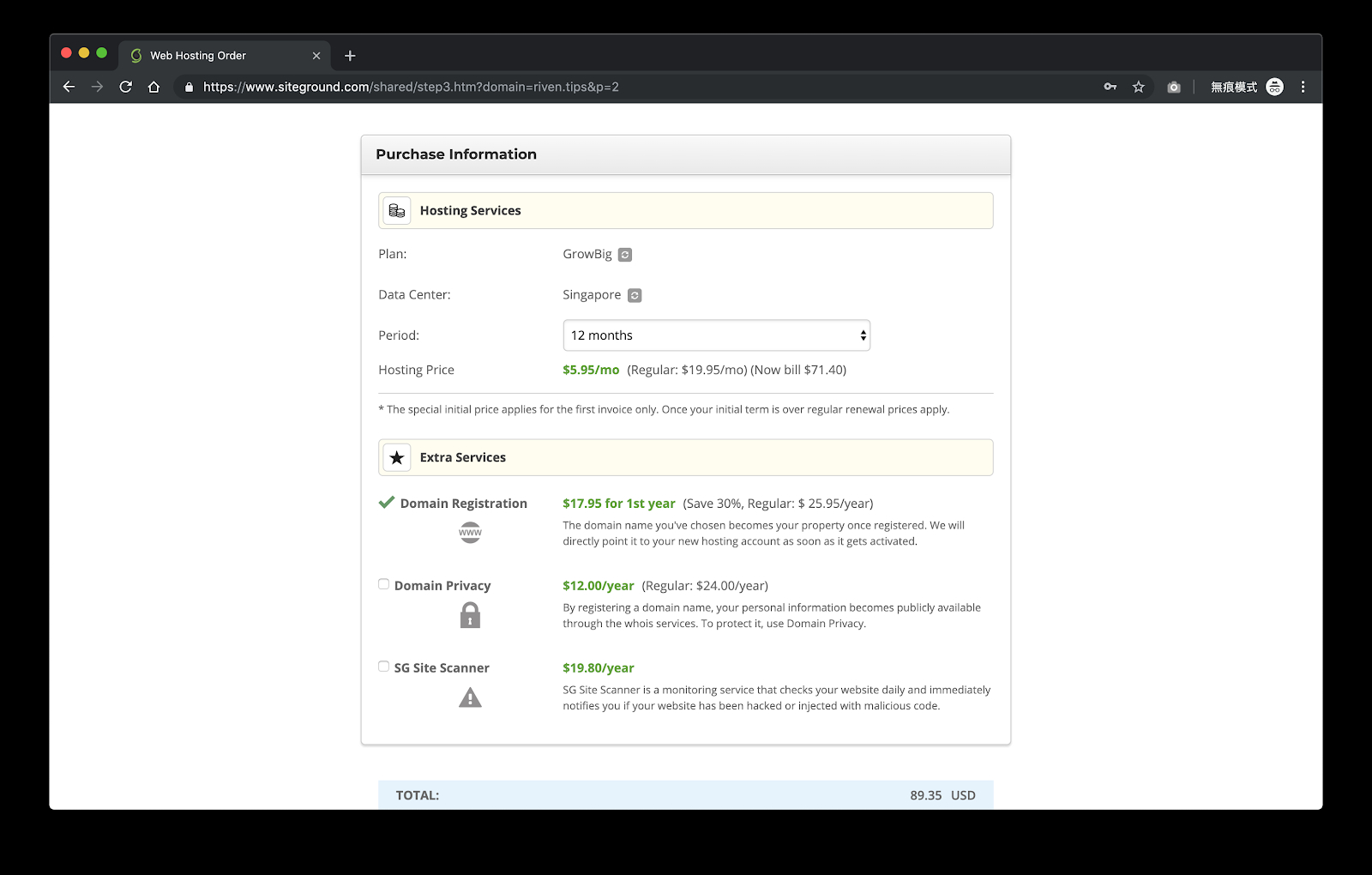
接下來是購買的資訊,這邊我們通常保持默認的設定即可。包括 GrowBig 方案,以及主機位置新加坡(離台灣近),還有畢竟是第一次架設網站,先買 12 個月會最划算。
再下面是網域的額外服務,基本上就是針對隱私與資安的防護,如果有需要才勾選加購。
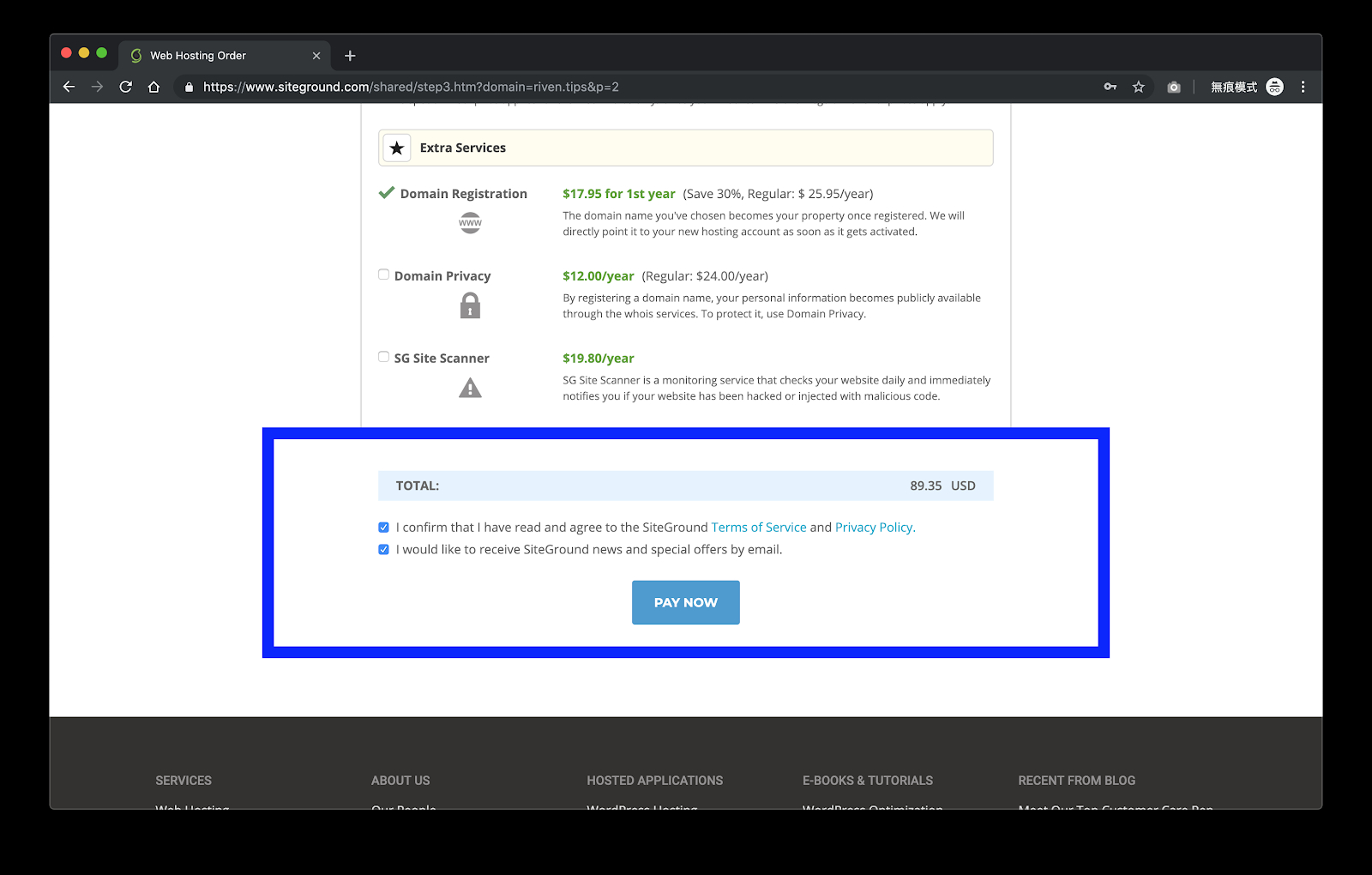
最後,勾選基本的隱私與服務同意選項後,就可以按 PAY NOW 送出。
若要收到 SiteGround 的優惠訊息,才要選第二個勾。若送出後有跳出紅框錯誤訊息,則再檢查欄位是否遵照規定填寫即可。
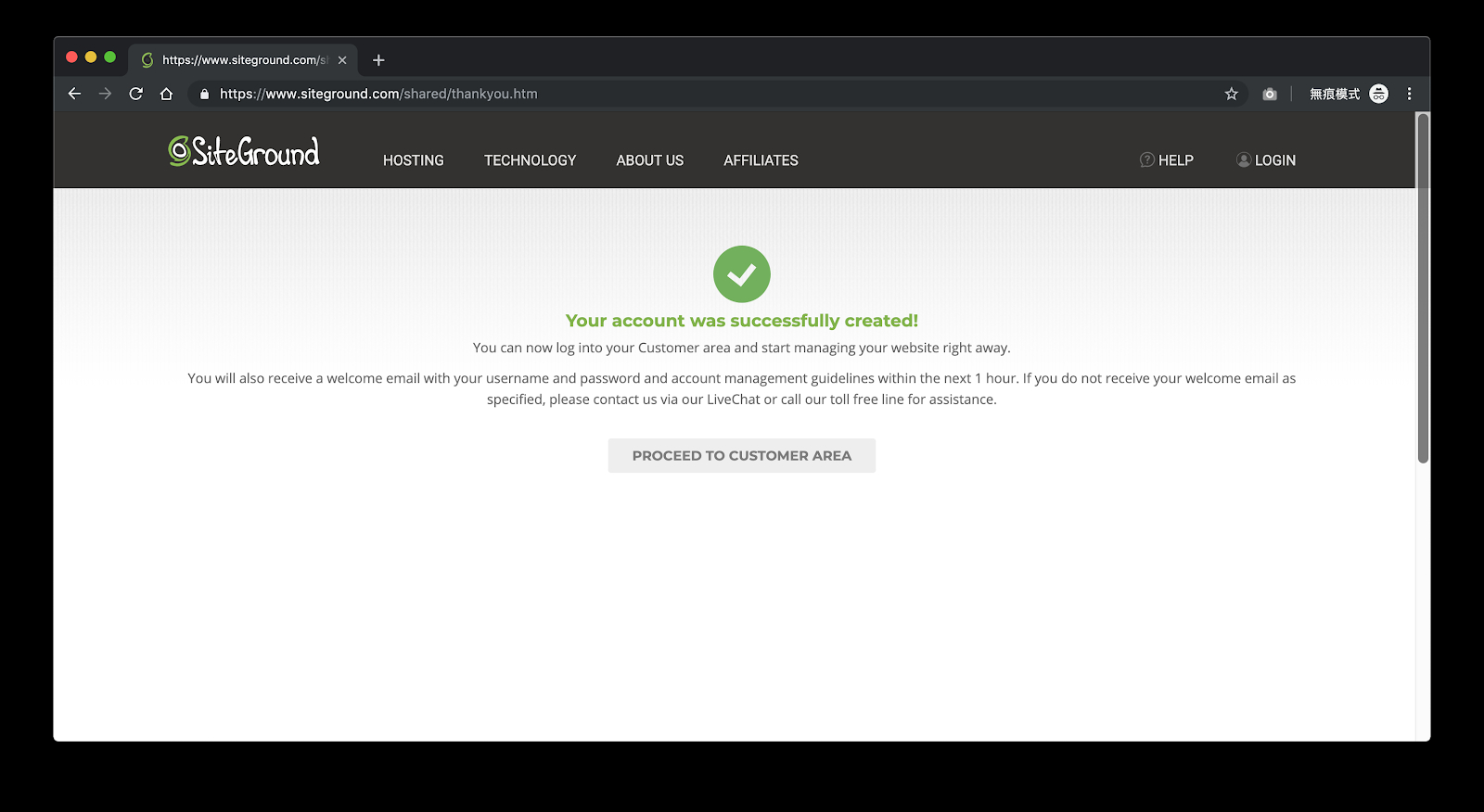
這樣就取得自己的主機與網域囉!恭喜~
接著,按下「PROCEED TO CUSTOMER AREA」按鈕就可以來繼續架設我們的 WordPress 主機。
貳、一鍵進行 WordPress 程式安裝
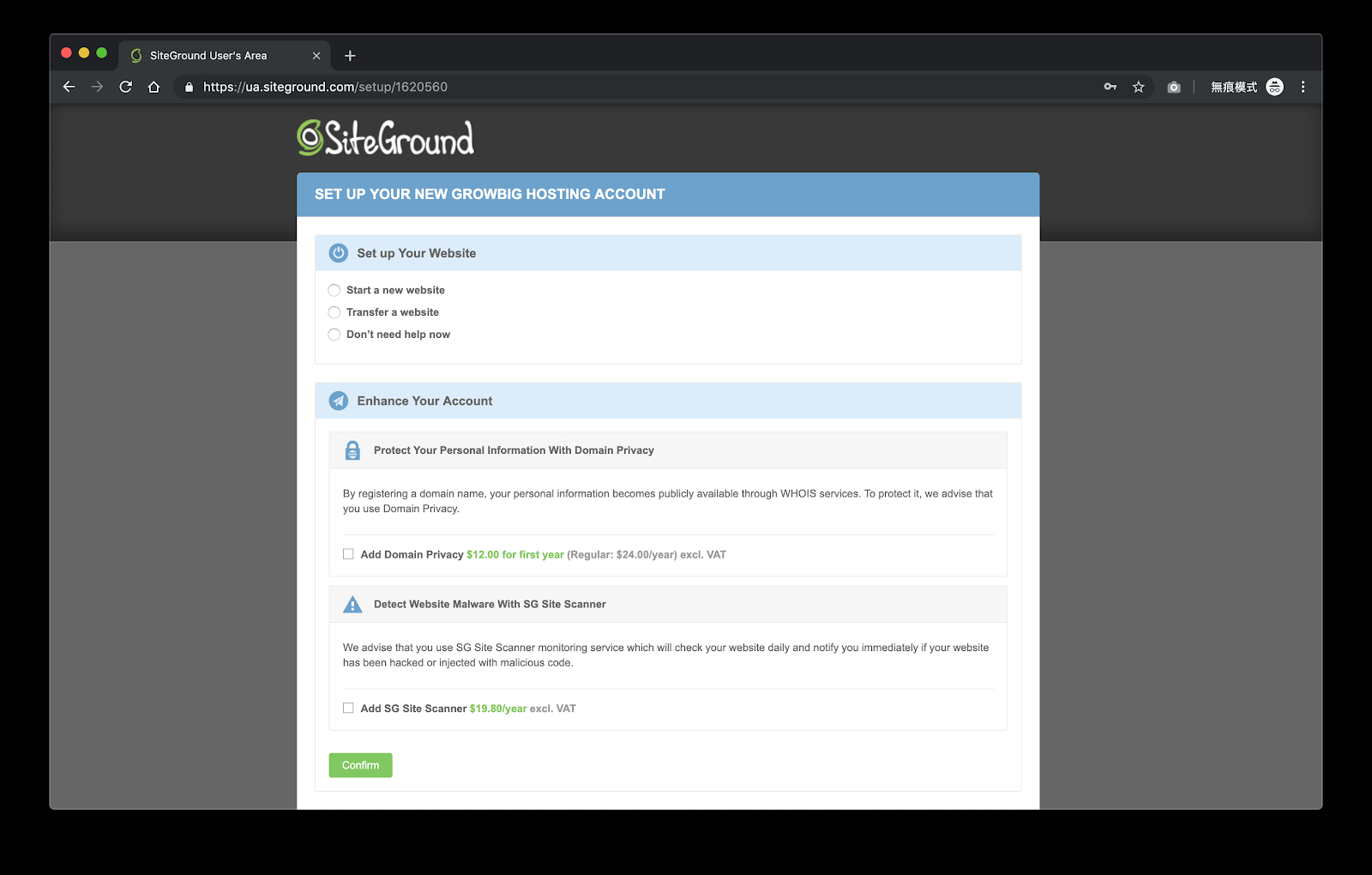
在第一個區塊選擇「Start a new website」就會跳出以下畫面。
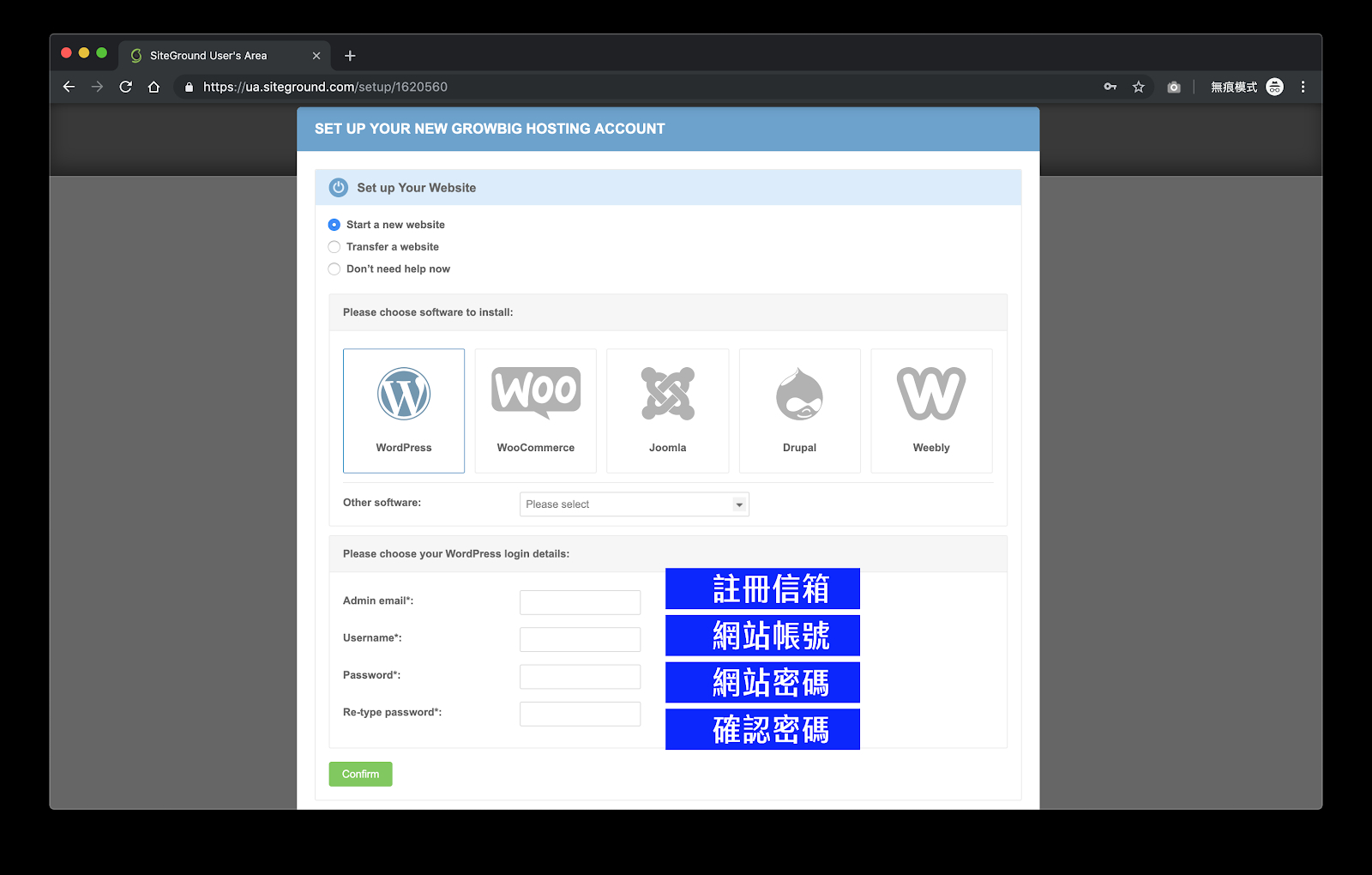
直接選擇 WordPress 即可,然後依照順序填寫信箱、帳號與密碼,這是我們要架設的網站帳號,務必記得(上面註冊的是 SiteGround 帳號,這裏是 WordPress 網站帳號)。
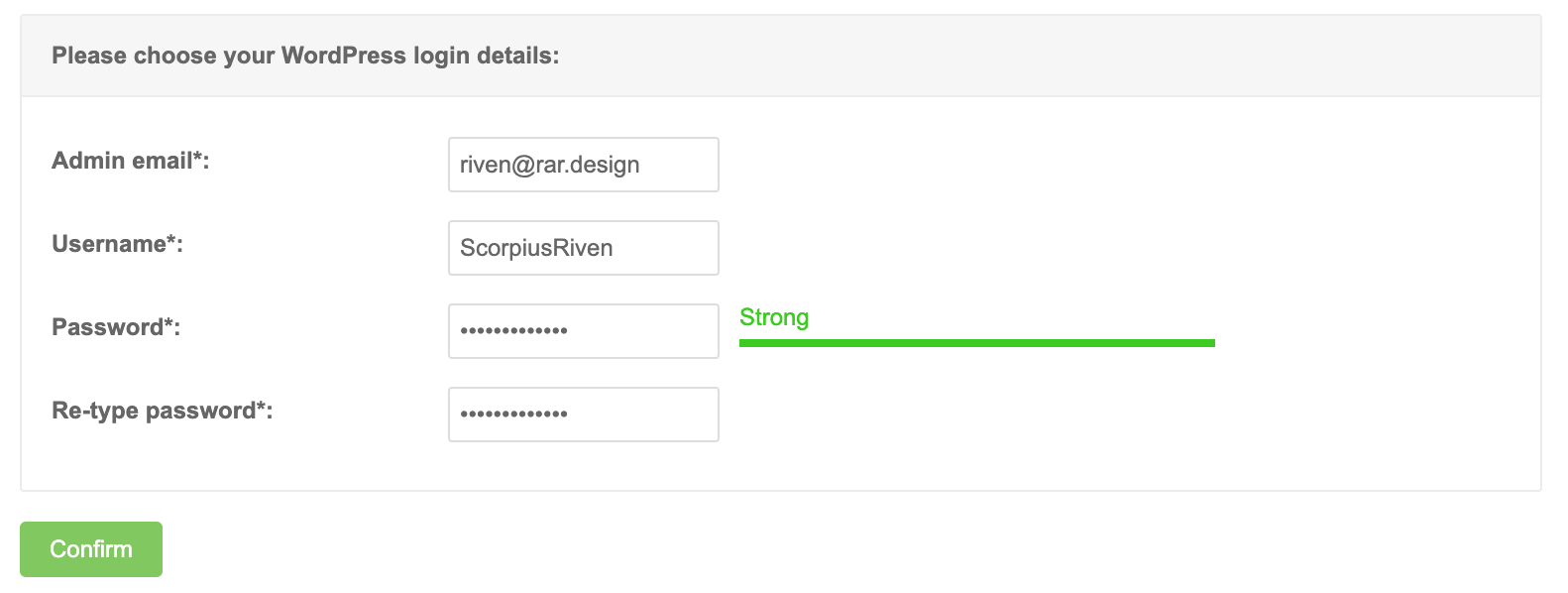
填寫完成後就按下左下角的 Confirm。
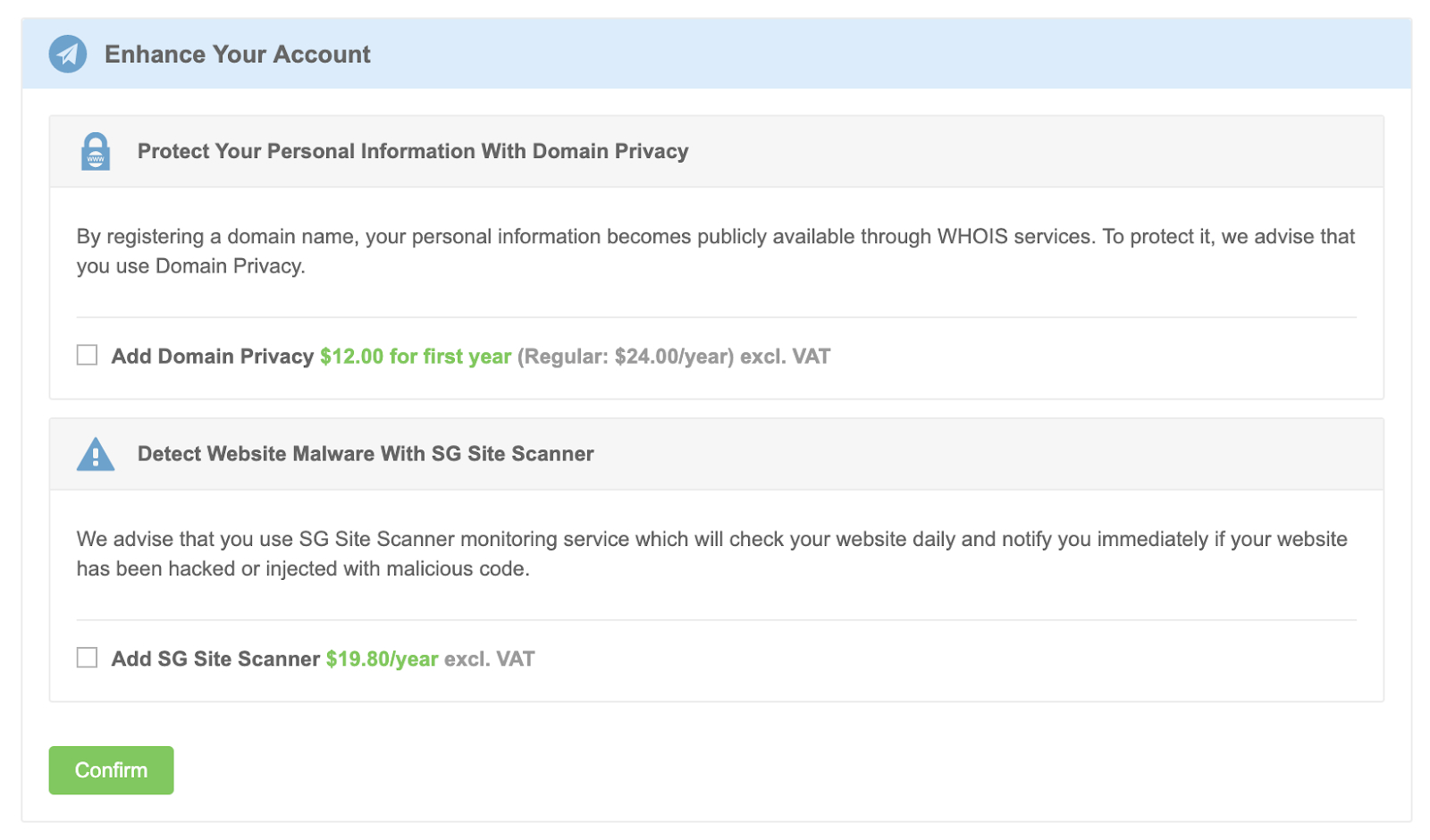
下面的這個區塊直接略過按 Confirm。
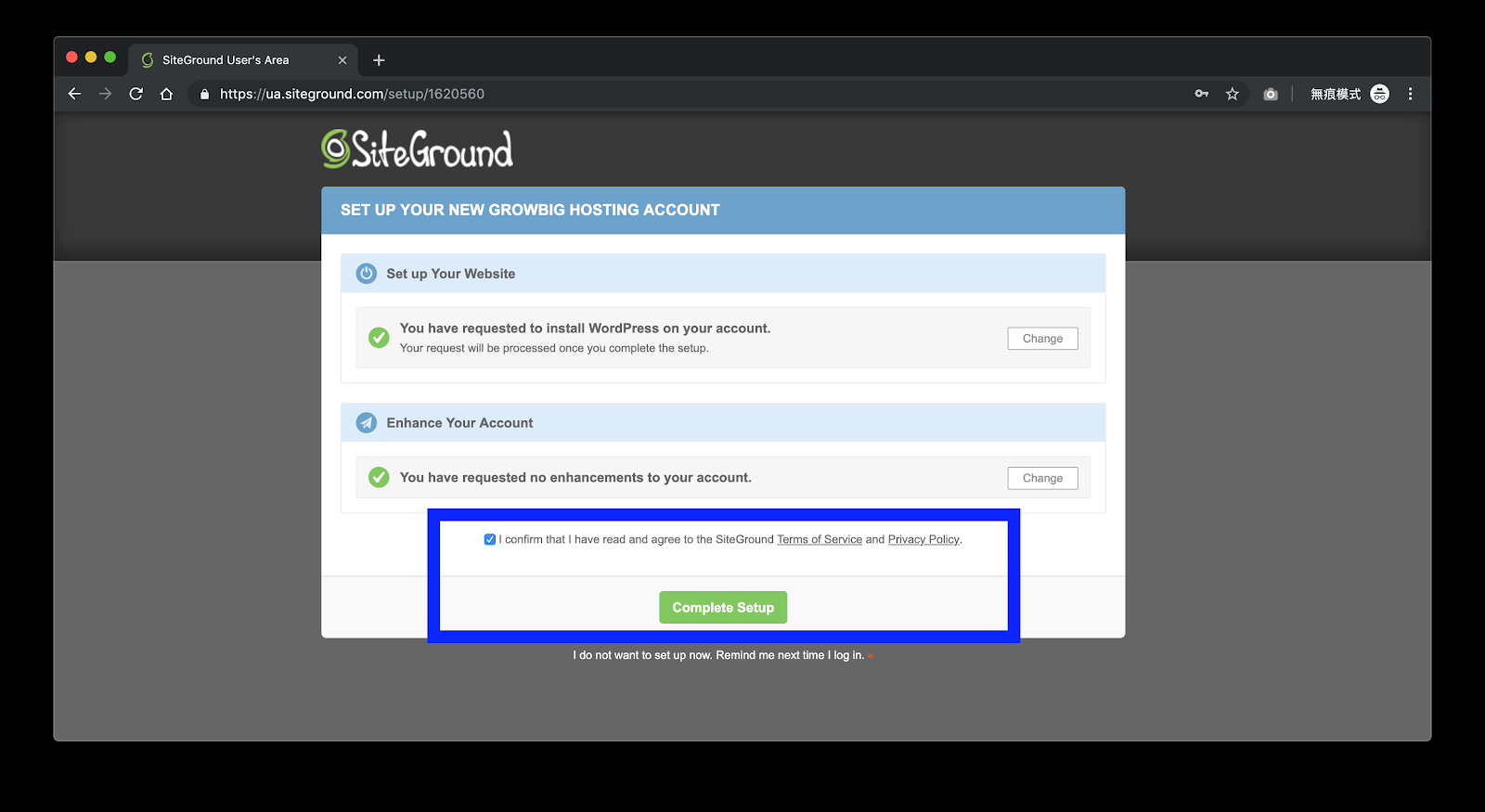
確認條款後按下最後的 Complete Setup 按鈕。
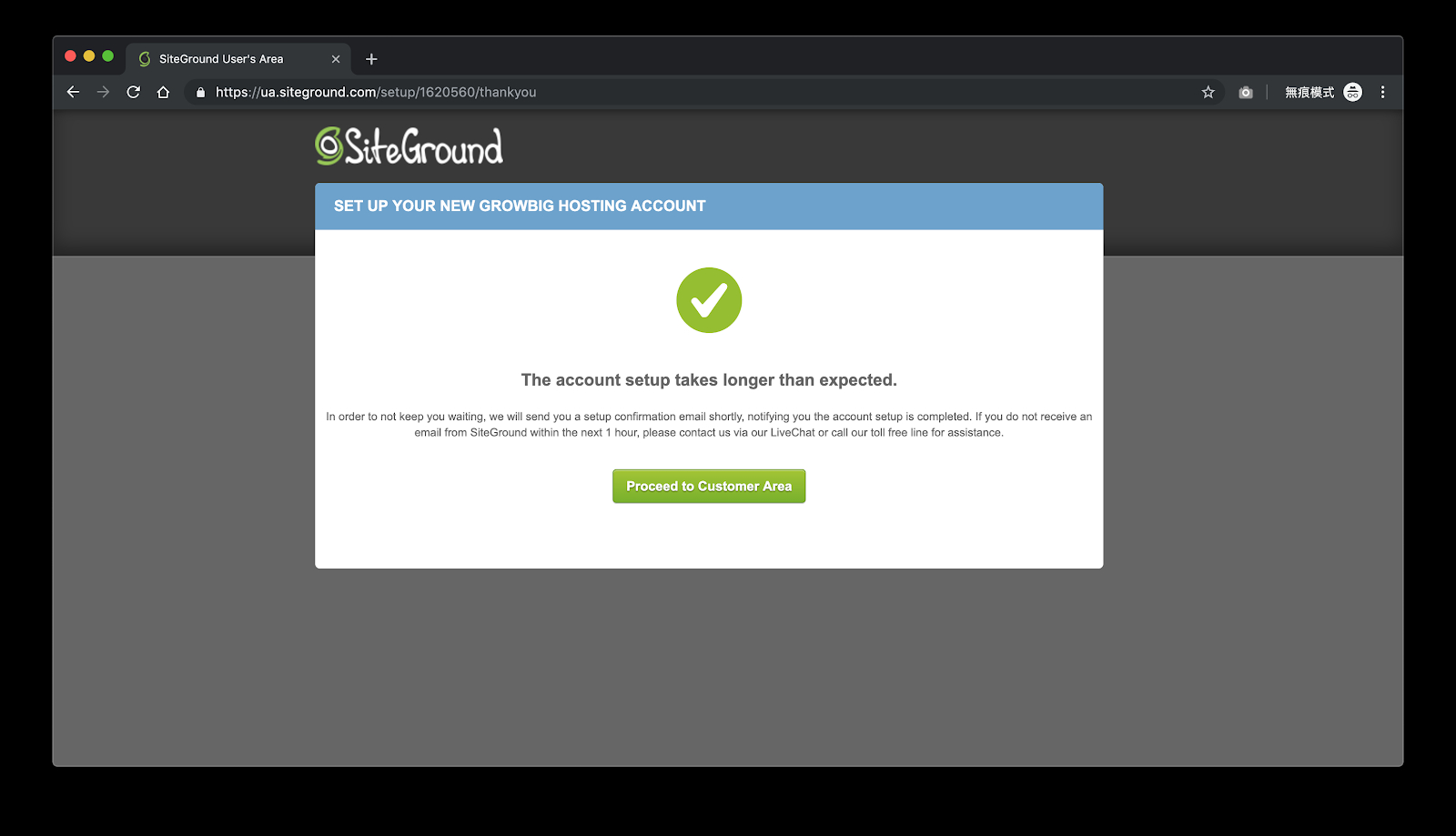
開始安裝之後,系統會引導你回會員中心等待安裝程式。
參、安裝完成並前往網站
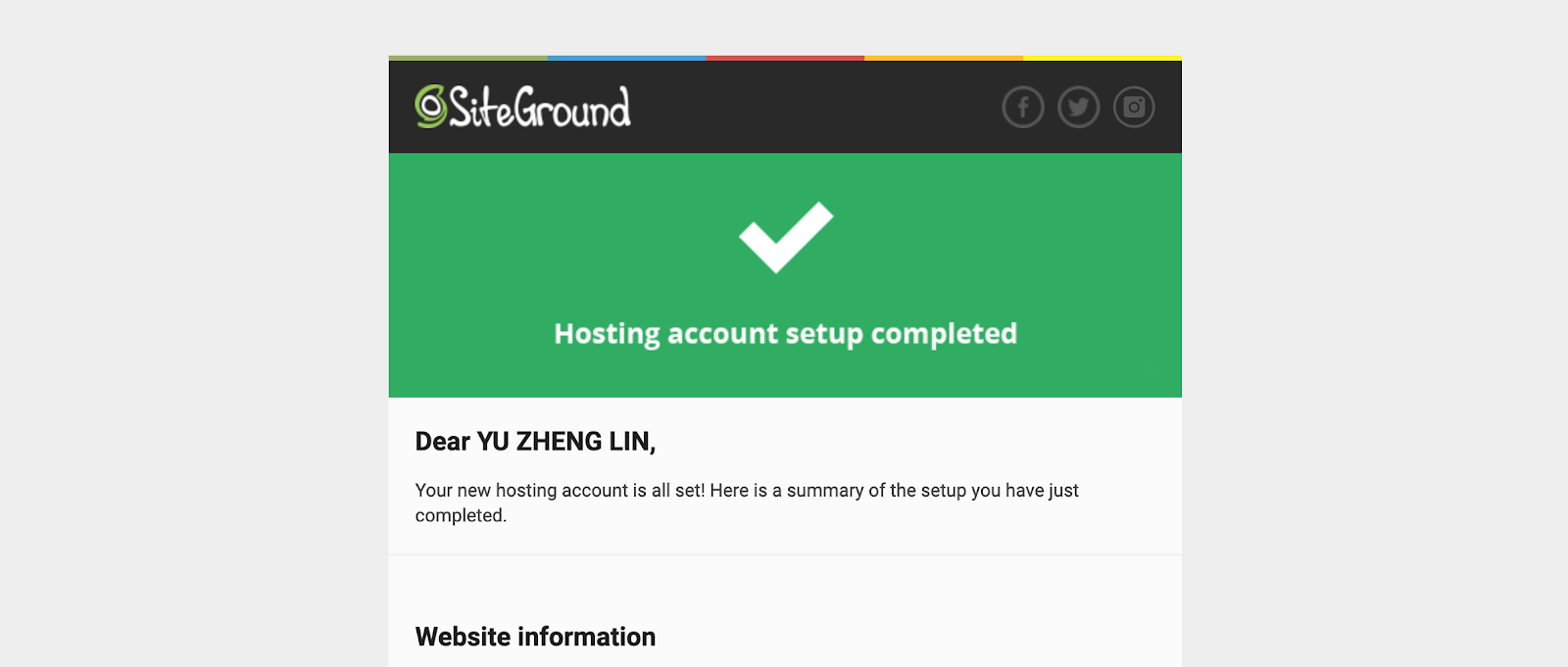
等個大概十分鐘左右(官方寫一小時)就會收到完成安裝的通知信,以及網站帳號資訊。
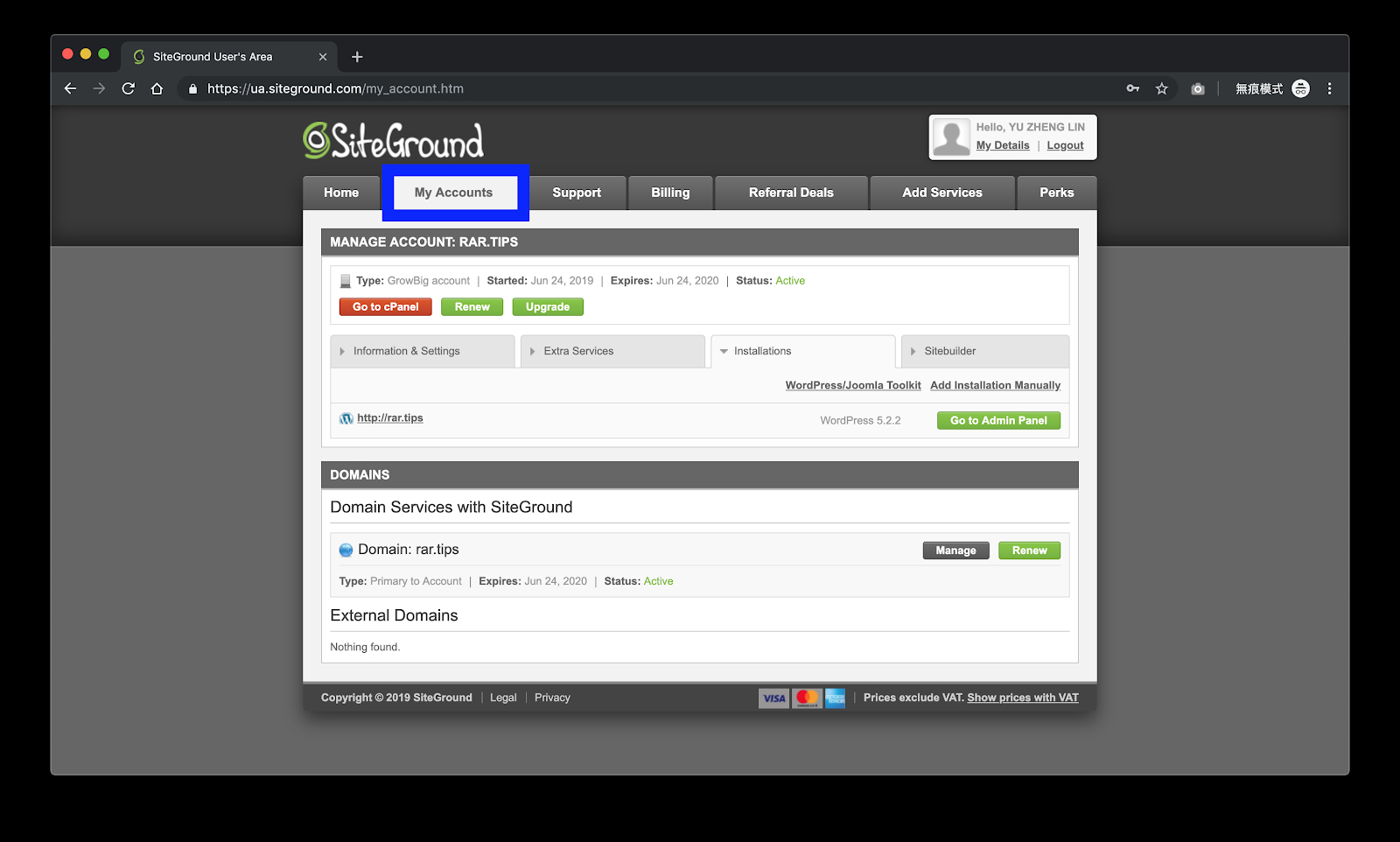
或是到 SiteGround 會員介面的 My Accounts 處也可以看到目前主機與網域狀態。
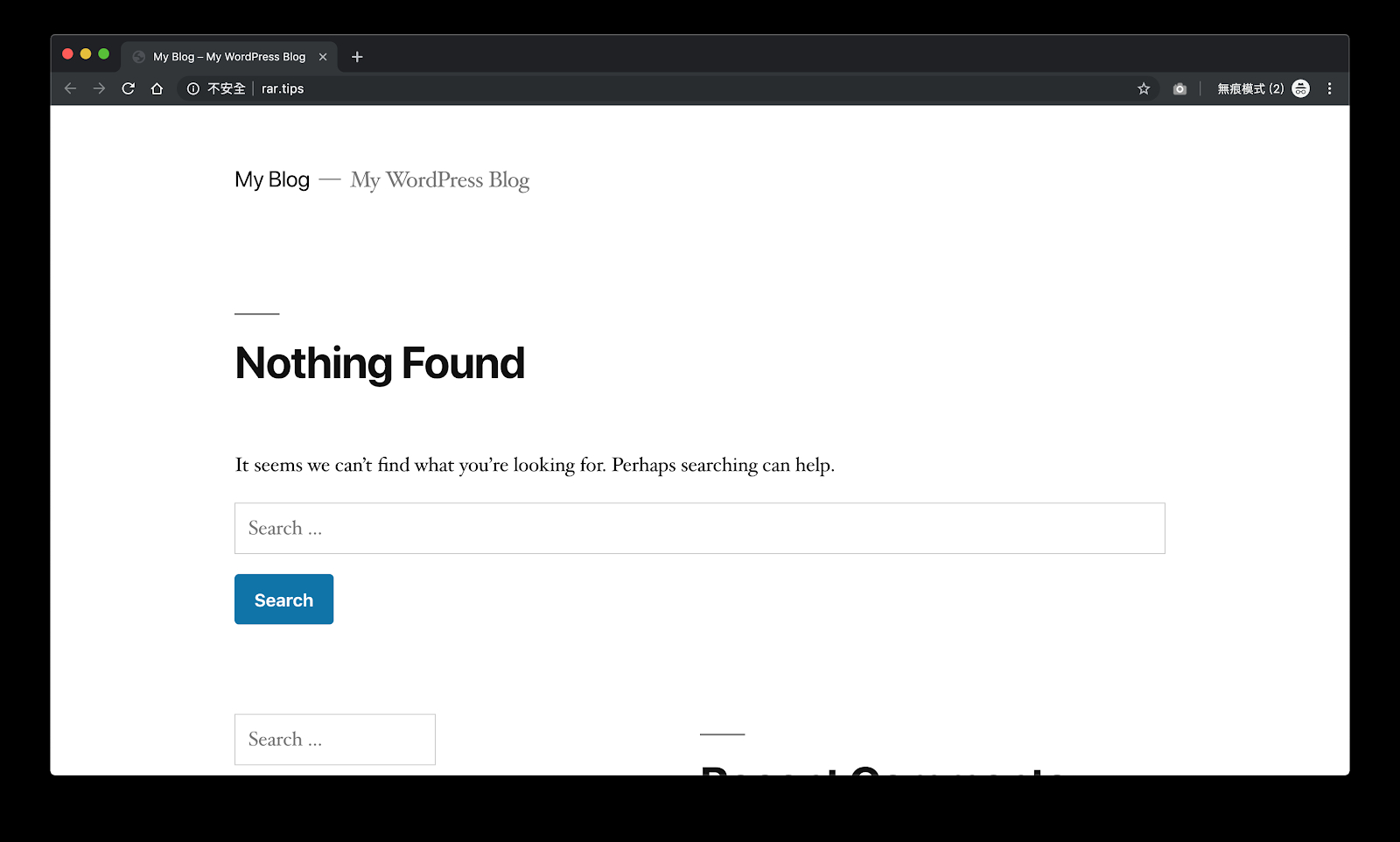
剛架設好的網頁樣子(什麼都沒有)
好,以上就完成了我們網站主機購買 + 選擇網域 +WordPress 網站架設囉!整個過程大概一個小時內就可以完成,並且只花了不到新台幣 $3,000 元,就可以開始玩我們自己架的網站囉~
YOTTA 你最專業的學習夥伴,提供優質內容與有趣觀點,擴大豐富你的視野。
- 訂閱林育正老師的專欄,閱讀更多文章。
- 延伸學習:「Adobe Xd設計實務|成為UI設計師的8項核心技能」
所有圖片來源:林育正